Чтобы вставить вид по модели:
- Выберите Относительный вид
 (панель инструментов "Чертеж") или нажмите . Указатель примет следующий вид –
(панель инструментов "Чертеж") или нажмите . Указатель примет следующий вид –  .
.
- Переключитесь к модели, открытой в другом окне, или нажмите правой кнопкой мыши в графической области и выберите Вставить из файла, чтобы открыть модель.
-
В PropertyManager в разделе выберите ориентацию (Спереди, Сверху, Слева и т. д.) и выберите грань или плоскость для этой ориентации в чертежном виде.

- В разделе выберите другую, ортогональную первой, ориентацию, а затем выберите другую грань или плоскость для этой ориентации в чертежном виде.

- При использовании многотельной детали в PropertyManager выберите настройки в разделе Область.

- Нажмите
 и вернитесь к документу чертежа. Указатель примет следующий вид:
и вернитесь к документу чертежа. Указатель примет следующий вид:  .
.
- В PropertyManager выберите параметры, а затем щелкните в графической области, чтобы разместить вид.
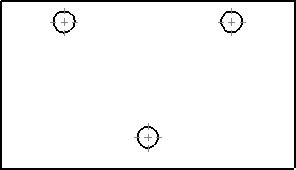
- Нажмите
 .
.
Если угол грани в модели изменится, виды обновятся для сохранения первоначально заданной ориентации.